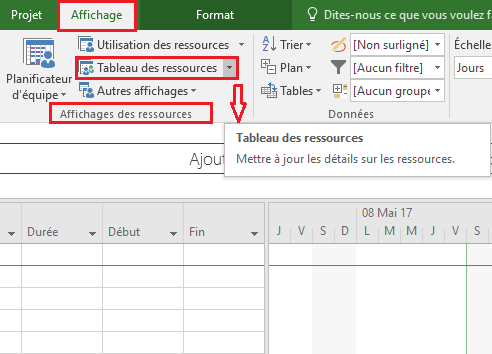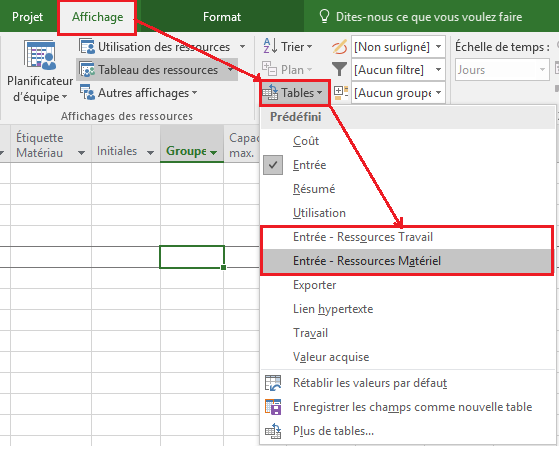Ms project : Gestion des ressources
Ms project : Gestion des ressources
-
Objectifs
-
Définition
- On appelle ressource tout élément contribuant à la réalisation d’une tâche
- Exemples
- les personnes individuelles comme le chef de chantier
- les groupes de personnes, comme une équipe de 2 maçons
- Les matériels comme une bétonnière.
- les consommables (appelés à tort « matériels ») comme le ciment
- Les ressources de type coût comme les frais divers
-
Type de ressources
- Les ressources dans MS Project, sont les personnes (ressources humaines), les équipements (machines), les matériaux (briques, pétrole, beurre, …) et les coûts nécessaires pour exécuter la ou les tâches, et pour atteindre les objectifs du projet et Objectifs.
- Il existe trois types de ressources dans MS PROJECT: ressources de travail , ressources matérielles , ressources de coûts.
-
Travail
- Pour les personnes et groupe de personnes
- Les ressources de travail sont des personnes et des machines, et ils ont besoin de temps (heures, jours, semaines, etc.) pour effectuer les tâches
-
Matériel
- Pour les équipements et les fournitures consommables
- Les ressources matérielles sont des consommables comme les briques, le pétrole, le béton etc., et ils sont indépendants du temps.
-
Coût
- Ces sont des coûts indépendants pouvant être associés à une tâche
- Ex : Billet d’avion
- Les ressources de coûts sont des ressources indépendantes du temps, comme les billets d'avion .
-
Autres types de ressources
- Si vous utilisez Project Professionnel est connecté à Project Server, vous avez accès à d’autres types de ressources.
- Ressources d’entreprise : Une ressource d’entreprise est une partie de la liste des ressources pour toute l’organisation ; Par conséquent, chacune de ces ressources peut être partagée sur plusieurs projets. En règle générale, la liste des ressources d’entreprise est gérée par un administrateur, et chaque chef de projet ajoute ces ressources à leurs projets selon vos besoins.
- Ressources hors entreprise:Les ressources hors entreprise, ou ressources locales, ne font pas partie de la liste des ressources de toute l'organisation. Vous êtes le seul responsable de projet à pouvoir utiliser vos ressources hors entreprise.
- Ressources génériques:Les ressources génériques servent à préciser les besoins en personnel pour un projet, comme des charpentiers ou des terrassiers, ou une équipe de ressources.
-
Ajouter des ressources
- Sous l’onglet affichage. Dans le groupe Affichages des ressources, cliquez sur Tableau des ressources.
- Il existe plusieurs champs et le type de ressource dépendu:
-
Nom de la ressource :
- Nom de la ressource. Soyez très prudent. Si vous ajoutez deux ressources ou plus avec le même nom, MS PROJECT les considérera comme des ressources différentes, même s'il existe une erreur évidente. Voici un conseil. Après avoir mis toutes les ressources dans la feuille de ressources , trier par le nom et supprimer les ressources dupliquées.
-
Type :
- Ici, vous pouvez choisir l'un des trois types de ressources: Travail ( Par défaut), Matériel et Coût . Si vous entrez seulement le travail ou des matériaux ressources que vous pouvez choisir la table qui contient les champs applicables à ce type particulier de ressources: Entrée - Ressources de travail ou Entrée - Ressources matériel
-
Étiquette Matériau :
- si le type de ressource est Ressources matérielles dans ce domaine, vous mettez une unité de mesure (comme des tonnes, des mètres, des morceaux, etc.). Ce champ est désactivé pour d'autres types de ressources.
-
Initiales :
- vous pouvez mettre des initiales pour la ressource (comme NT pour Nenad Trajkovski), mais vous pouvez utiliser ce champ à d'autres fins. J'écrirai à ce sujet dans l'un de mes prochains articles.
-
Groupe :
- Si vous disposez d'un groupe de ressources (comme Achat, Fournisseurs, Peintres, etc.), vous trouverez ici le nom du groupe
-
Capacité Max:
ce champ est uniquement activé pour les ressources de travail . Vous pouvez ajouter 10%, 50%, 100%, 300% ou tout autre nombre que vous souhaitez (sauf 0%). Ce champ est grand, je dirai une grande importance, et il est utilisé (avec d'autres paramètres) pour calculer le CHAMP DE TRAVAIL.N'oubliez pas que si vous êtes mis, par exemple, à 100%, pour le Max , cela signifie que cette ressource est 100% disponible pour votre projet. -
Taux standard :
- c'est un tarif standard (monnaie) pour la ressource. Vous pouvez ajouter cette taxe, par exemple 100 / heure, / jour, etc. Ceci est vrai uniquement pour le type de travail . Si, par exemple, la ressource a une valeur de 50 D / heure et qu'elle fonctionnera 5 jours et 8 heures par jour, le coût pour cette ressource sera de 40 heures X D 50 = 2.000 D. Ce champ est désactivé pour le type de coût , car pour ce type de ressources, vous mettez le coût exact lorsque vous attribuerez ce coût à la tâche.
-
Taux des heures supplémentaires :
- identique au taux standard, mais ici, vous direz comment votre ressource sera payée par les heures supplémentaires. Ce champ est activé uniquement pour le type de type de travail (il n'y a pas de travail supplémentaire pour les briques ou le billet d'avion, n'est-ce pas?
-
Coût / utilisation :
- cela est également connu comme un tarif de configuration . Par exemple, si vous avez la ressource nommée: Rabeh - le plombier , et il a 100 DT / heure comme frais forfaitaires, et il charge son voyage à 50 DT de votre maison, peu importe combien de temps il va conduire, que vous mettez 50 D dans ce domaine. Ce champ est désactivé pour le type de ressource de coût , car il est transparent.
-
Allocation:
- Vous avez trois choix: Début ,Proportion et Fin . Dans ce domaine, vous déciderez comment les coûts seront facturés, par exemple, lorsque vous facturerez ces coûts!.
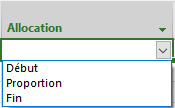
-
Proportion :
- signifie que si, par exemple, le coût de la tâche est de 1 000 D, et que seulement 20% de la tâche est terminée, cela coûtera 200 DT
-
Début :
- signifie que cela 1.000 DT sera facturé dès que la tâche commencera
-
Fin :
- signifie que ce 1.000 DT sera facturé non avant que les tâches ne se terminent.
-
Calendrier de base:
- Vous affectez un calendrier spécifique à la ressource si vous en avez un.
-
Code:
- Si vous avez un code spécifique pour votre ressource, mettez-le ici.
-
Après la réalisation de cet exercice, vous serez capable de:
– Mettre en place un calendrier de travail au projet
– Planifier un projet simple
– Gérer les taches d’un projet